Cómo crear el formulario de captura de datos paso a paso
Creación de un formulario de recogida de datos paso a paso con el bloque QZ101 y sus variaciones QZ101A-QZ101F, así como el bloque BF204N.
El formulario paso a paso es conveniente si desea utilizar más de 5-7 campos en su formulario y/o desea simplificar la cumplimentación del formulario dividiéndolo en bloques conceptuales. También puedes crear cuestionarios atractivos con un formulario paso a paso y enviar los resultados a servicios de captura de datos.
Puedes utilizar 2 opciones para crear un formulario paso a paso:
1. Utilizar el bloque especial QZ101 y sus variaciones QZ101A-QZ101F.
2. Utilizar el bloque BF204N.
La diferencia entre estas opciones es que si utilizas el bloque QZ101 y sus variaciones QZ101A-QZ101F, un campo equivale a un paso. Si necesitas tener varios campos en un paso, utiliza el bloque BF204N.
1. Utilizar el bloque especial QZ101 y sus variaciones QZ101A-QZ101F.
2. Utilizar el bloque BF204N.
La diferencia entre estas opciones es que si utilizas el bloque QZ101 y sus variaciones QZ101A-QZ101F, un campo equivale a un paso. Si necesitas tener varios campos en un paso, utiliza el bloque BF204N.
Creación de un formulario de recogida de datos paso a paso con el bloque QZ101 y sus variaciones QZ101A-QZ101F
Vaya a la Biblioteca de bloques → la categoría "Formulario" → seleccione el bloque QZ101 o cualquiera de sus variantes QZ101A-QZ101F. Si quieres que el formulario se abra en una ventana emergente, selecciona la opción del bloque QZ101F.
Para editar los campos del formulario, abra la pestaña Contenido y vaya a la pestaña "Pasos del formulario del concurso". Para editar el campo actual, haga clic en él y añada los cambios.
Para añadir el nuevo campo, haga clic en el botón Añadir paso debajo de todos los campos y seleccione el tipo de campo.
Para añadir el nuevo campo, haga clic en el botón Añadir paso debajo de todos los campos y seleccione el tipo de campo.
Creación de un formulario paso a paso con el bloque BF204N
Vaya a la Biblioteca de bloques → la categoría "Forma" → seleccione el bloque BF204N.
Abre la pestaña Contenido del formulario y ve a la sección "Campos de entrada". Crea y configura los campos que necesites.
Para especificar el divisor del formulario que crea un nuevo paso, añade el campo "Break in steps" donde lo necesites en el formulario y escribe las leyendas de los botones "Next" y "Previous".
En el bloque BF204N puedes agrupar varios campos en un paso.
Para especificar el divisor del formulario que crea un nuevo paso, añade el campo "Break in steps" donde lo necesites en el formulario y escribe las leyendas de los botones "Next" y "Previous".
En el bloque BF204N puedes agrupar varios campos en un paso.
Asegúrese de incluir la Política de Privacidad en el paso final.
Para recibir los datos del formulario, es necesario conectarle uno o varios servicios de captura de datos.
Para recibir los datos del formulario, es necesario conectarle uno o varios servicios de captura de datos.
 Centro de ayuda
Centro de ayuda
